やっとアドセンス広告を出せるようになったので、姉妹サイトから一部の記事を移行することにしました。
いろいろと選んで移行予定記事数は9記事です。
移行するにあたっていろいろな方法があるのですが、今回は「Auto Upload Images」というプラグインを使って行うことにしました。理由は、中途半端な記事数なのと、以前いくつかのプラグインを使ってうまくいかなかったことがあったためです。画像以外はコピー&ペーストで行い、画像については画像取り込みに特化したこのプラグインを使った方が簡単で確実に移行できそうだったからです。以前使ったプラグインは使い方はとても簡単でしたが画像取込みで問題を起こすことがあったので。
Auto Upload Imagesについて
このプラグインの特徴については、デベロッパーのページから抜粋しましたので参考ください。
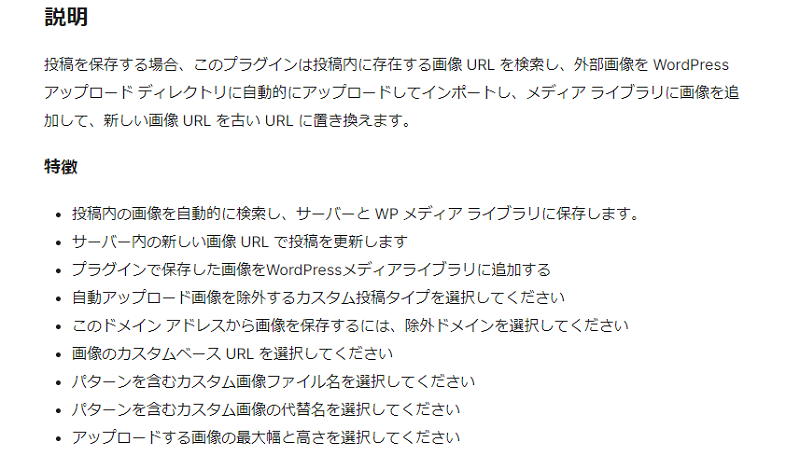
使い方等はとっても簡単なのでいいのですが、プラグインの更新が1年もされていないのがちょっと気になります。
今回の作業で使っているワードプレスはVer6.5.3ですが、特に問題なく使うことが出来ました。
Auto Upload Imagesのインストール
“プラグインを追加”でAuto Upload Imagesを検索、結構下の方に表示されたました。
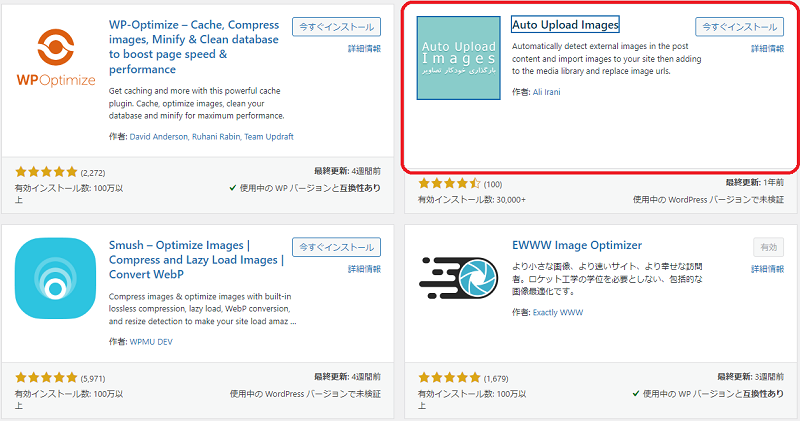
早速インストールして有効にします。
基本的に設定等は何も変更しなくて問題なし
有効化して”設定”⇒”Auto Upload Images”をクリックして設定に行きます。
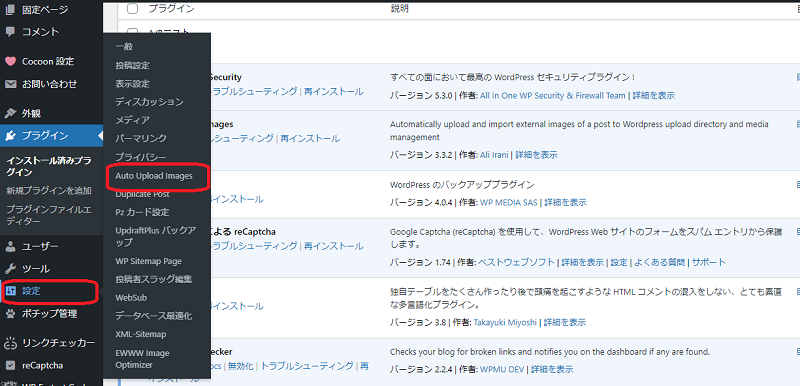
設定内容については特に変更等を行う必要はありませんでした。
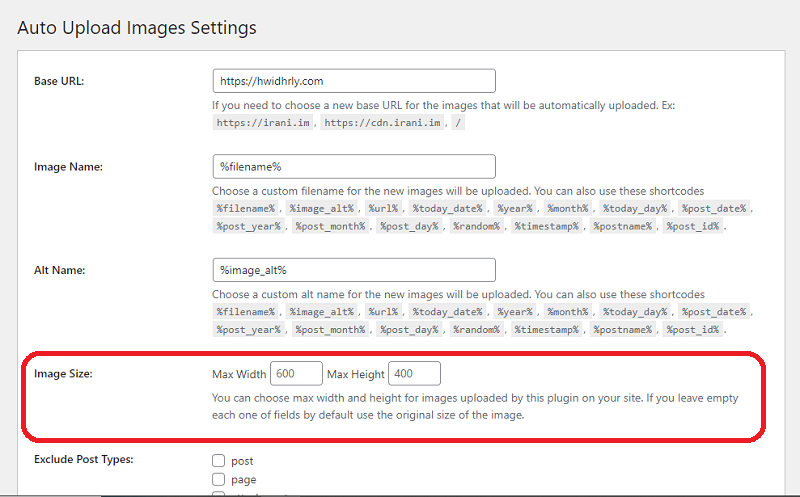
もし画像サイズの大きさを制限したい場合には赤枠の部分を変更。
※ 初めから ”600”と”400”とありますが入力サンプル数値として表示されているものです。
記事の移行が終わったら”Auto Upload Images”を無効化にしておいた方がよさそうですね。
記事の移行開始
まずは準備?として元のサイトとコピー先のサイトの2つを開きます。
コピー&ペーストをして2つのサイトを行き来するのと確認をしやすくするためです。
元サイトから記事のコピー
早速、元サイトの移行する記事をコピーします。
コピーについては記事やその他のブロック等も含めすべてをコピーするので、右上のオプションから”すべてのブロックをコピー”そ選択します。
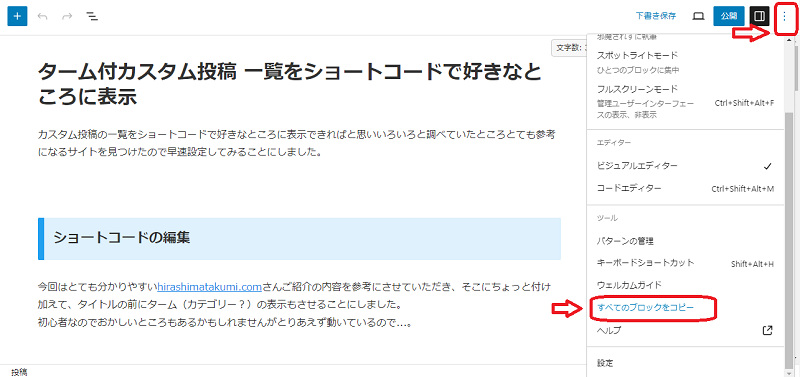
選択をするとコピーは完了です。
移行先サイトへ貼り付け
次に移行先のサイトで新規投稿を追加でページを作成しタイトル下の段落に貼付けをします。
今回はタイトルを先にコピー&ペーストした後で、記事等のブロックを張り付けています。
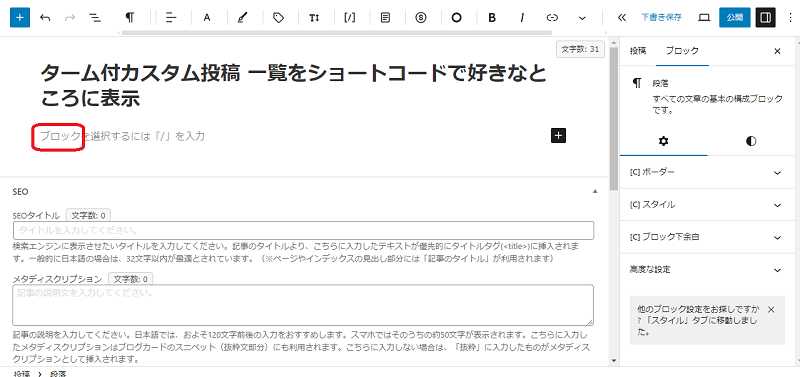
記事等のブロックを張り付けた直後は下の画像のように画像リンクがエラーとなり警告が表示されていますがとりあえず今はそのままで問題ありません。
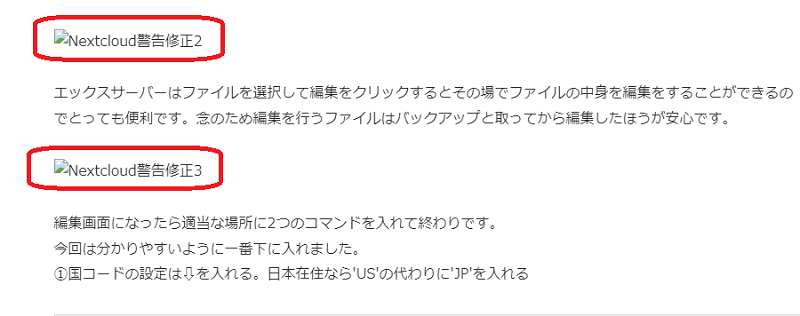
”下書き保存”をするとAuto Upload Imagesが画像を移行先にアップロードし画像リンクエラーが修正されます。
全ての編集が終わった後で”下書き保存をしても問題はありません。
必ず下書き保存後、公開をするようにしましょう。
画僧が多い場合には少し時間がかかる場合もあります。
手作業で編集をしなければいけないもの
記事等のブロックの貼付け後に行わないといけない作業が以下となります。
・タイトル
・アイキャッチ
・パーマリンク
・カテゴリー
・タッグ
・内部リンク等
・その他
記事内にある画像以外でアイキャッチを設定している場合には別途、アップロードする必要があります。
また、内部リンクがある場合には編集が必要となります。
公開する前に必ず全ての設定等を確認すること。
301転送の設定
移設先の投稿記事を公開後、元サイトから転送させるために今回もRedirectionプラグインを使用します。
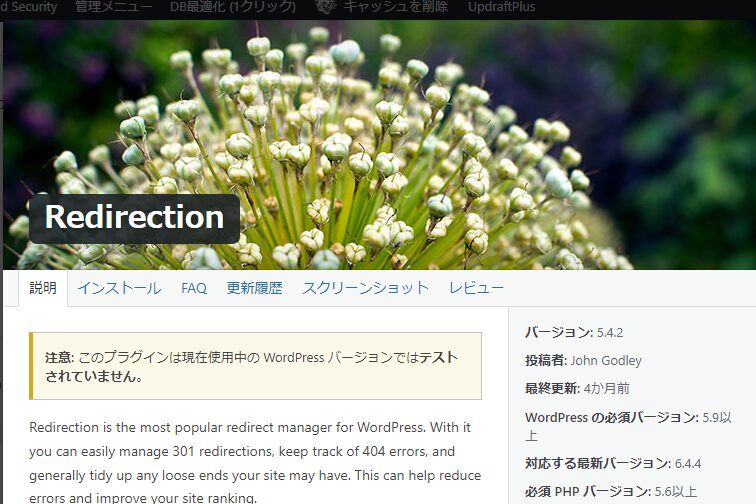
Redirectionの使い方、設定等については下のサイトで詳しく説明をされていました。
Redirectionでの301転送設定は、元サイトと移行先サイトの投稿記事アドレスを入力するだけなのでとっても簡単です。
転送設定後は必ず確認を
Redirectionで301転送の設定が出来たら必ず ”リダイレクトを確認”で問題ないか確認をします。
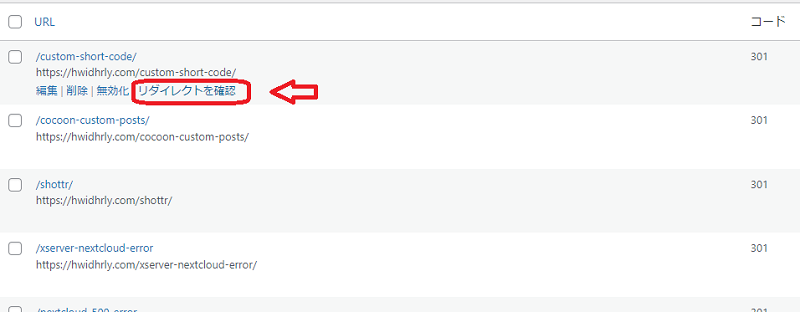
エラー発生!
いくつかのページでエラーが出てしまいました。
最終的には転送されるみたいですが、気になります。
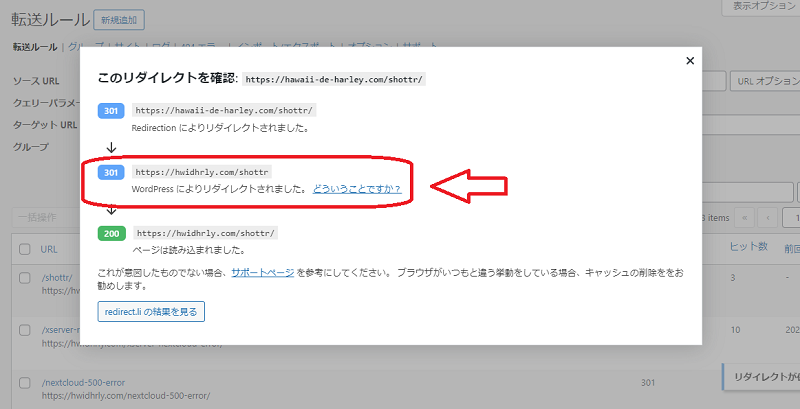
エラーらしきものが出ていたので、いろいろと検索して調べたのですがいまひとつ原因になるものが見つけられず1日がたってしまいました。
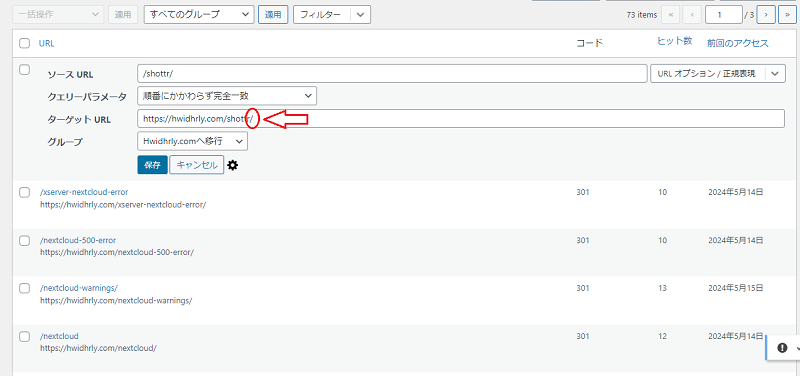
ほぼ諦め気分で再度アドレスの確認をしていると” / ” が最後に抜けていることに気づき追記すると無事直りました。
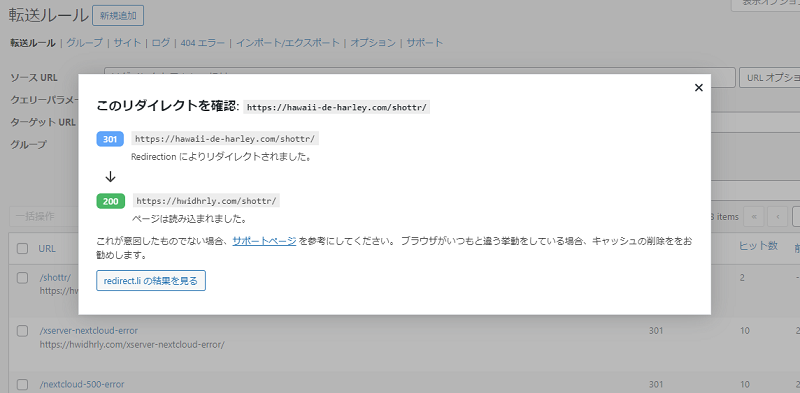
” / ” が抜けているとうまく転送されない場合もあるようです。
転送の設定後は、元サイトの記事を削除ではなく下書きに変更。
しばらく様子を見て問題がなければ削除する予定です。
最後に、転送先のアドレスをGoogle Search Cosoleでインデックス追加を行い完了です。
さいごに
意外と手作業が多いような気もしますが、そんなに時間を取られることもなく移設できたので良かったです。
ただ今回は記事数が少ないので問題はありませんでしたが、記事数が多い場合はちょっと大変そうですね。
記事数が少なく記事を移行するのであればこの方法が個人的には一番合っている気がしました。
記事の移行を予定している方の少しでも参考になればと思います。
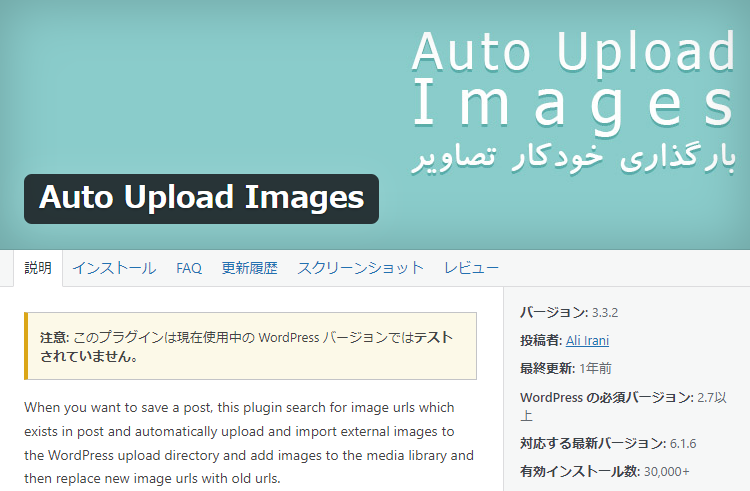


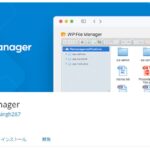

コメント